在Tableau中,可以使用維度和度量創建各種類型的條形圖。
條形圖表示矩形條中的數據。將維度拖動到“行”行架並測量到“列”行架時,Tableau會自動生成條形圖。
條形圖選項顯示在“顯示我(Show Me)”按鈕中。如果數據不適合條形圖,則此選項將自動被阻止。
條形圖可以比較不同類別的數據。條形圖的高度表示類別的測量值。它可以描述為垂直和水準類型的條形圖。下麵通過一個例子給出了創建條形圖的過程。
例如,考慮一個數據源:Sample-Superstore。
第1步:首先,轉到工作表,
第2步:將“類別(Category)”字段拖到列架中。
第3步:將Profit字段拖到行架子中。
第4步:默認情況下,它會創建下麵螢幕截圖中顯示的條形圖。
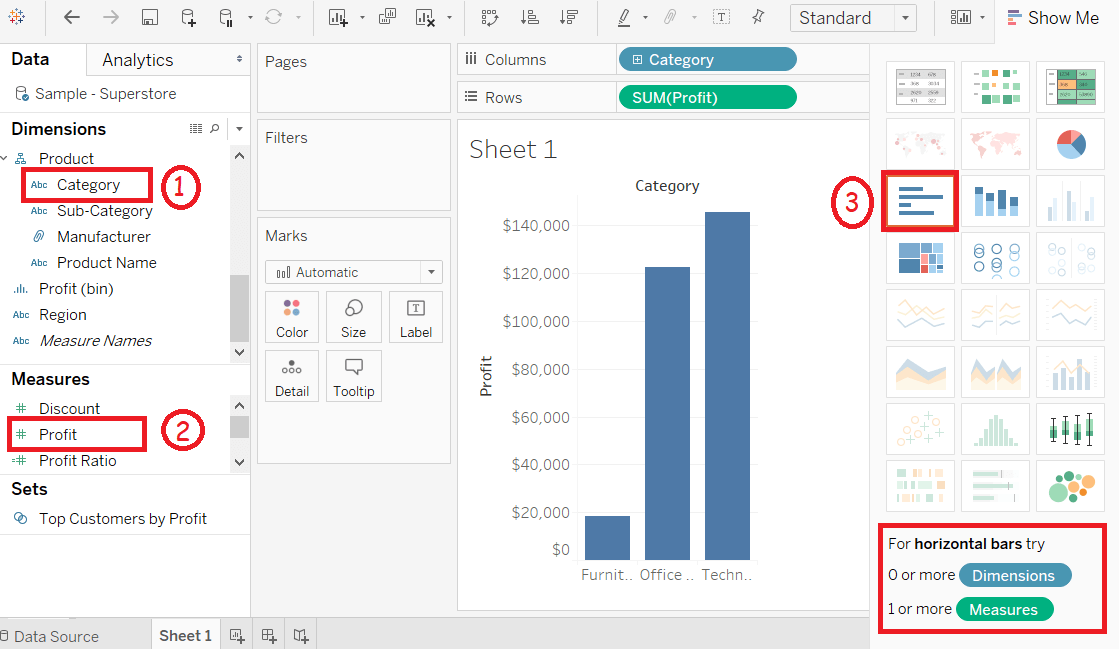
條形圖與顏色範圍
可以根據範圍為條形應用顏色。較長的條紋會變暗,而較小的條紋會產生較淺的色調。下麵來看看怎麼做。
第1步:將“類別”字段拖到列架中。
第2步:將Profit字段拖到行架子中。
第3步:此外,將“Profit”字段拖到“Marks”窗格下的“顏色”窗格中,它會為負條生成不同的顏色。
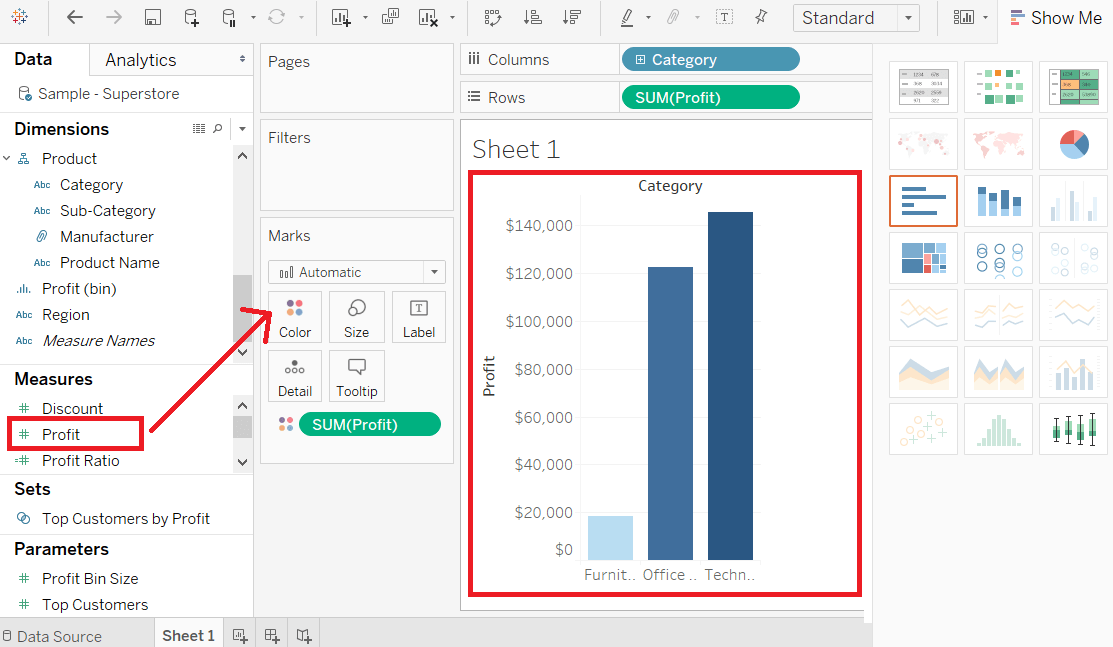
堆疊條形圖
還可以向上面的條形圖添加一個維度,以生成堆疊條形圖,在每個條形圖中顯示不同的顏色。
第1步:拖動“Segment”字段。
第2步:將“Segment”字段拖放到“Colors”窗格中。
出現下麵疊加的圖表,顯示每個柱中每個段的分佈。

上一篇:
Tableau構建集合
下一篇:
Tableau折線圖
